2020 年左右玩过一段时间,rclone + emby + Google Drive 搭建的多媒体服务器,后因 Google Drive 政策调整等原因慢慢放弃了。入手 QNAP 威联通后换成 PT + Kodi 的本地模式,稳定性各方面都不错,但有时候临时要看个电影还需要先下载不是太方便,最近刚好发现 CloudDrive 可以挂载 115 和阿里云盘等,测试了下效果还不错所以有了这篇文章。
介绍
本文基于威联通 NAS,使用 Docker 运行 CloudDrive 挂载 115 网盘,使用 Plex 刮削并作为服务器对外提供服务。
同样适用于群晖、macOS、Ubuntu、Windows、OpenWRT 等支持 Docker 的系统,Windows 也可直接使用非 Docker 的独立 exe 版本。Plex 也可使用 Emby、Jellyfin 等代替(使用 Plex 是因为有购买终身版),如果不考虑外网也可直接使用 Kodi、Infuse 等本地播放器。
TODO:
- 增加其它非 NAS 环境的使用方法
硬件
威联通 TS-453Dmini,搭载 Intel J4125 四核心处理器/8G 内存/双埠 2.5GbE 网卡/4 盘位相当不错的 NAS。「点击京东购买,有返利」
CloudDrive
?IMPORTANT❗? 该软件非开源软件,无法确定其安全性,建议使用单独帐号
?IMPORTANT❗? 该软件非开源软件,无法确定其安全性,建议使用单独帐号
?IMPORTANT❗? 该软件非开源软件,无法确定其安全性,建议使用单独帐号
该软件无官网和作者详细信息,通过 Telegram 频道进行代码分发。
Docker Hub: https://hub.docker.com/r/cloudnas/clouddrive
Telegram Channel: https://t.me/cloud_nas
Telegram 讨论组:https://t.me/cloudnaschat
Windows 版本搬运 v1.1.41 下载地址「32 位 | 64 位」,因为作者更新比较频繁,建议订阅上面的 Telegram 频道。
Plex/Emby/Jellyfin (可选)
如果不需要海报墙以及远程播放等功能,可忽略该部分内容。

Plex 官网(免费版有限制):https://plex.tv
官网终身版 119.99 刀,偶尔有活动 89.99 刀。选择 Plex 因为客户端非常非常丰富,能想到设备都有,界面也非常漂亮,刮削效果也不错,定制性上稍弱。
其它替换软件:
Emby 官网(免费版有限制):https://emby.media
Jellyfin 官网(免费): https://jellyfin.org
Kodi 官网(免费):https://kodi.tv
其中 Kodi 更多是本地播放方案,不支持远程流媒体,几个软件对比可以参考下面文章:
Plex vs Emby vs Jellyfin vs Kodi: In-depth Comparison
Protektor-Desura/compare-media-servers
安装
安装 Docker 环境
QNAP
QNAP 中已带 Docker 运行环境,如未安装在 AppCenter -> QNAP Store -> QTS Essentials -> Container Station 直接点击安装。若已安装直接跳到下一步。

其它系统
TBD
安装 CloudDrive
QNAP
首先创建挂载点,在第一个磁盘下创建共享文件夹 CloudDrive(只是挂载点不会实际占用磁盘空间)

启动 ContainerStation,点击左侧 Create -> Create Application

在 Application name 中输入 clouddrive,YAML 中输入以下内容:
version: '3'
services:
cloudnas:
image: cloudnas/clouddrive
container_name: clouddrive
volumes:
- /share/CACHEDEV1_DATA/CloudDrive:/CloudNAS:shared
- /share/Container/clouddrive/config:/Config
environment:
- FuseUID=1000
- FuseGID=100
devices:
- /dev/fuse:/dev/fuse
restart: unless-stopped
privileged: true
ports:
- 9798:9798
restart: unless-stopped
点击创建,等待几分钟时间容器启动完成。
其它系统
TBD
CloudDrive 配置
容器启动完成后,使用以下地址访问 CloudDrive http://${nas_ip}:9798,需要通过邮箱进行简单的注册,完成后即可进入到界面,增加需要的网盘。

目前支持以下几种网盘:
- 115「支持 Cookie 和扫码登录」 https://115.com
- 沃家云盘「支持帐号密码登录」 https://wocloud.com.cn
- 天翼云盘「支持帐号密码和扫码登录」 https://cloud.189.cn
- 阿里云盘「支持扫码登录」 https://aliyundrive.com
- WebDAV「支持帐号密码登录」
- LocalFolder
帐号创建完成后,就可以在以下挂载路径上 /share/CACHEDEV1_DATA/CloudDrive/CloudDrive 看到挂载的网盘和对应文件。
挂载完成后可直接使用本地播放器,或者通过 NAS 共享出去后使用播放工具进行播放,关于共享协议的选择可参考文章最后的协议部分。
Plex 配置(可选)
QNAP 中安装 Plex 同上 ContainerStation 的安装方式,安装完成后使用 http://{nas_ip}:32400 进行访问并注册登录。
点击右上角 Settings -> MANAGE/Libraries -> Add Library,选择 library type 为 Movies,修改 Name 为显示名称,Language 为中文。Add folders中,增加文件路径 /share/CACHEDEV1_DATA/CloudDrive/CloudDrive/115。
如果有电视剧集资源,因为电影和电视剧需使用不同的刮削器,所以在网盘中分别放在两个不同目录中(如:Movies, TVShows),在 libraries 中电视剧集选择 TV Shows 类型。

保存后会花一段时间进行刮削,完成后手机上如下效果:

如果希望在家以外也能访问,可以使用端口映射和 DDNS 的方式,暂不展开。
杂项
网盘
目前使用的是 115 网盘(付费会员,非会员限速严重不可用),前段时间刚好搞 11.5 年半的活动入手,使用磁力链很多电影都是秒下。
已知问题: 受 115 下载的限制,播放时目前最高只能达到 6~8MB 左右的速度,所以下载电影的码率不要超过这个值,否则会出现卡顿,从经验来看一般单个电影在 25G 以内问题不大(当然和电影的时长也有关)。
挂载其它网盘理论上也是可以的,但是具体限速未进行测试。
关于协议
当 QNAP 使用 nfs 协议分享时,挂载目录为空无法访问,使用 SMB 协议后能正常访问,但使用 Kodi 直接播放时,会出现播放过程中自动跳出的情况,查询资料后应该是网速不稳定,同时针对 SMB 协议也不会进行缓存。解决方案 Kodi 19 之前版本可以使用增大缓存的方式调整(参考:增加 Kodi 缓存),但 Kodi 19 中该修改不生效,最后使用 FTP 协议进行分享后解决,播放时 Kodi 也能自动进行缓存。








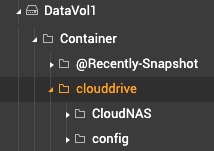
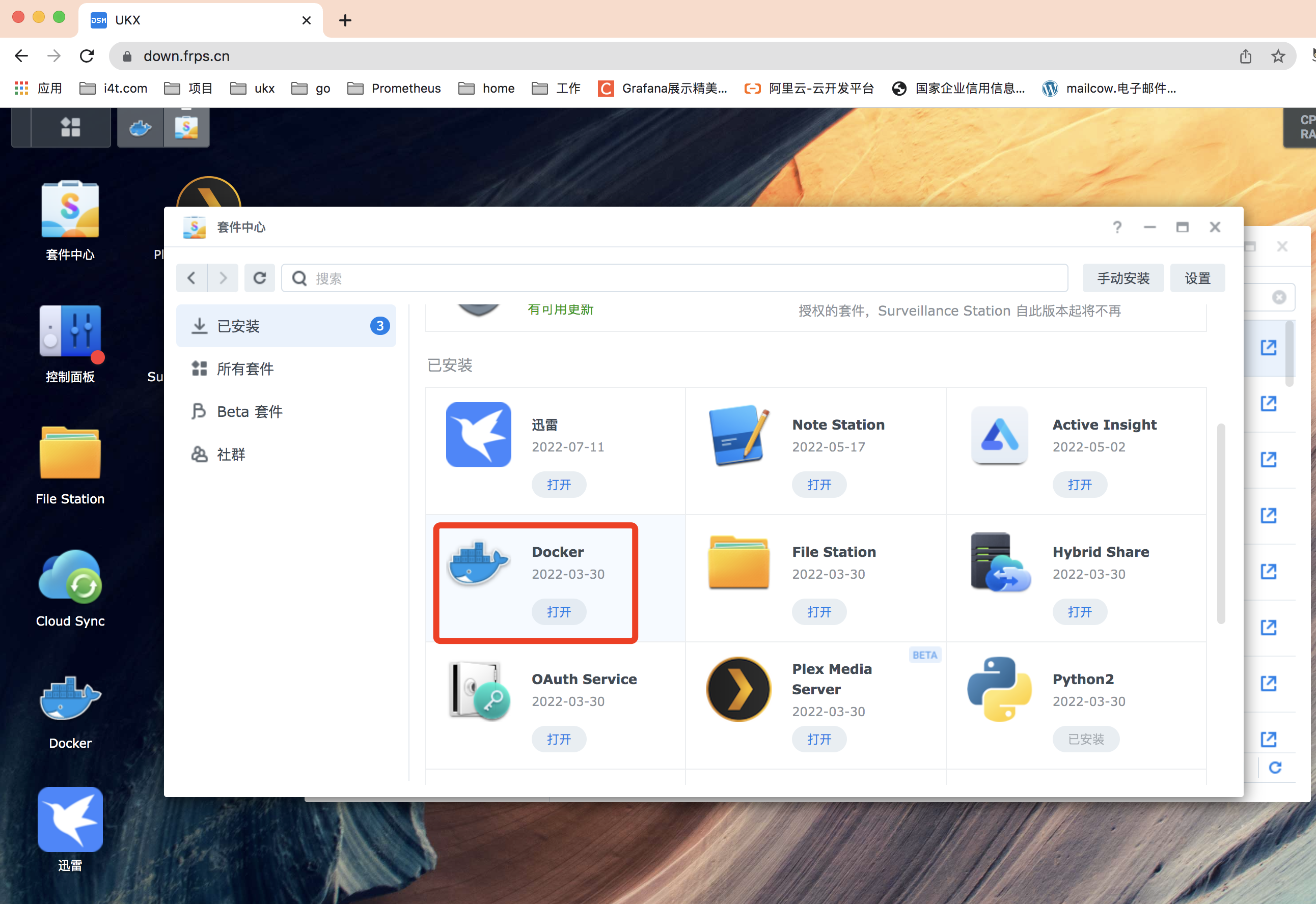

![[下载] 适用于群晖Video Station的豆瓣刮削器 免代码直接上传安装即可-天时网](https://stuku-1251144615.cos.ap-beijing-1.myqcloud.com/24sblog//2023/03/wpac-thumb-16252.jpg)






- 最新
- 最热
只看作者